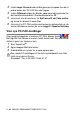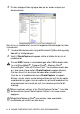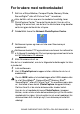Software User's Guide
Table Of Contents
- PROGRAMVAREHÅNDBOK
- Innholdsfortegnelse
- 1 Bruke maskinen som skriver (For Windows®)
- Bruke skriverdriveren for Brother
- Funksjoner
- Velge riktig type papir
- Skrive ut et dokument
- Samtidig utskrift og faksing
- Tømme minnet for data
- Kontrollere utskriftskvaliteten
- Utskriftstast
- Status Monitor (kun Windows®)
- Skriverdriverinnstillinger (bare Windows®)
- Få tilgang til innstillingene for skriverdriveren
- Kategorien Grunnleggende
- Kategorien Avansert
- 2 Skanne i Windows®
- Skanne et dokument (bare Windows® XP)
- Skanne et dokument
- Bruke Scan-tasten (for brukere med USB-kabel)
- For ScanSoft®, PaperPort® 9.0SE og OmniPage® OCR
- Vise objekter
- Ordne objekter i mapper
- Hurtigkoblinger til andre brukerprogrammer
- Med ScanSoft® OmniPage® OCR kan du konvertere bildetekst til tekst som kan redigeres
- Du kan importere objekter fra andre brukerprogrammer
- Du kan eksportere objekter i andre formater
- Avinstallere PaperPort® 9.0SE og ScanSoft® OmniPage® OCR
- 3 Bruke ControlCenter2.0 (For Windows®)
- 4 Bruke MFC-fjernoppsett (For Windows®) (ikke tilgjengelig for DCP-110C og DCP-310CN)
- 5 Bruke programmet Brother PC-FAX (For Windows®) (ikke tilgjengelig for DCP-110C og DCP-310CN)
- PC-FAX-sending
- Oppsett for Hurtigvalg
- Brother Adressebok
- Legge til et medlem i adresseboken
- Sette opp en gruppe for gruppesending
- Redigere medlemsinformasjon
- Slette et medlem eller en gruppe
- Eksportere adresseboken
- Importere til adressebok
- Sette opp en Forside
- Legge inn forsideinformasjon
- Sende en fil som en PC-FAX med Faksstil som brukergrensesnitt
- Sende en fil som en PC-FAX med Enkel stil som brukergrensesnitt
- Sette opp PC-FAX-mottak (kun MFC-410CN, MFC-620CN, MFC-5440CN, MFC-5840CN og MFC-3340CN)
- 6 Bruke PhotoCapture Center™ fra datamaskinen (For Windows®) (ikke tilgjengelig for MFC-5440CN og MFC-3240C)
- 7 Skanning i nettverk (For Windows®) (ikke tilgjengelig for MFC-3240C, MFC-210C og DCP-110C)
- 8 Bruke maskinen med en Macintosh®-maskin
- Konfigurere en USB-utstyrt Apple® Macintosh®-maskin
- Bruke Brother-skriverdriveren med Apple® Macintosh® (Mac OS® X)
- Bruke Brother-skriverdriveren med Apple® Macintosh® (Mac OS® 8.6-9.2)
- Sende en telefaks fra ditt Macintosh® program (ikke tilgjengelig for DCP-110C og DCP-310CN)
- Skanne fra en Macintosh®-maskin (ikke tilgjengelig for Mac OS® 8.6)
- Konfigurere nettverksskanning
- Bruke Presto!® PageManager®
- Bruke ControlCenter2.0 (For Mac OS® X 10.2.4 eller nyere)
- MFC fjernoppsett (Mac OS® X 10.2.4 eller nyere) (ikke tilgengelig for DCP-110C og DCP-310CN)
- Bruke PhotoCapture Center™ fra en Macintosh® (ikke tilgjengelig for MFC-3240C og MFC-5440CN)
- Stikkordliste
- brother NOR
BRUKE PHOTOCAPTURE CENTER
™
FRA DATAMASKINEN 6 - 3
For brukere med nettverkskabel
1
Sett inn et SmartMedia
®
, CompactFlash
®
, Memory Stick
®
,
SecureDigital
™
eller xD-Picture Card
™
i maskinen.
2
Dobbeltklikk ikonet for Network PhotoCapture Centre.
3
Nettleseren åpnes og viser en liste over filnavnene på
mediekortet.
4
Klikk filnavnene du vil se.
Når du tar ut mediekortet, må du ta følgende forholdsregler for ikke
å skade det:
5
Lukk nettleseren.
6
Vent til PhotoCapture-knappen slutter å blinke før du tar ut
mediekortet.
Hvis det blir satt inn mer enn to mediekort samtidig, leser
PhotoCapture Center
™
bare det første kortet. Hvis du vil ha
tilgang til et annet kort, må du først ta alle kortene ut og deretter
sette inn igjen det kortet du vil åpne.
Nettleseren bruker FTP og maskinens vertsnavn for nettverk for
å få tilgang til mediekortet. Du kan åpne programmet ved å taste
inn ftp://maskinens IP-adresse
.
Du må IKKE trekke ut strømledningen eller USB-kabelen eller
ta ut et SmartMedia
®
, CompactFlash
®
, Memory Stick
®
,
SecureDigital
™
eller xD-Picture Card
™
fra maskinen mens den
er i ferd med å lese kortet (PhotoCapture-knappen blinker).
Det kan føre til at du mister dataene eller skader kortet.
Hvis du tar ut mediekortet mens PhotoCapture -knappen
blinker, må du straks starte datamaskinen på nytt før du setter
mediekortet inn igjen. Hvis du setter inn et annet mediekort før
datamaskinen har startet på nytt, kan dataene på kortet bli
ødelagt.